Google Docs: Rahsia Penulisan & Kolaborasi Online Terbongkar!
Pernah tak rasa susah hati bila nak kena edit dokumen berkali-kali? Hantar email sana sini, pastu pening kepala nak gabungkan semua perubahan? Tenang! Ada penyelesaian mudah dan best untuk masalah tu - Google Docs! Dalam dunia digital yang serba canggih ni, Google Docs hadir sebagai penyelamat untuk penulis, pelajar, dan sesiapa saja yang nak mudahkan kerja penulisan dan kolaborasi.
Dah tak perlu risau pasal format dokumen lari ke, susah nak kongsi fail ke, semua tu dah tak jadi masalah! Google Docs ni platform online percuma yang membolehkan kita cipta, edit, dan kongsi dokumen dengan sesiapa saja, di mana-mana saja, dan bila-bila masa.
Sejak dilancarkan pada tahun 2006, Google Docs telah menjadi salah satu alat produktiviti paling popular di dunia. Kemudahan penggunaan, ciri-ciri kolaboratif yang mantap, dan aksesibiliti merentasi pelbagai peranti menjadikannya pilihan utama berbanding perisian pemprosesan kata tradisional.
Salah satu masalah utama yang diselesaikan oleh Google Docs adalah kerumitan berkongsi dan mengedit dokumen secara bersama. Sebelum ini, proses ini melibatkan penghantaran fail berulang-alik melalui e-mel, yang boleh menyebabkan kekeliruan versi dan kesulitan dalam menjejaki perubahan. Google Docs menyelesaikan masalah ini dengan membenarkan berbilang pengguna mengakses dan mengedit dokumen yang sama secara serentak, dengan perubahan yang dipaparkan dalam masa nyata.
Kelebihan dan Kekurangan Google Docs
Walaupun Google Docs menawarkan pelbagai manfaat, ia juga mempunyai beberapa kelemahan yang perlu dipertimbangkan. Berikut adalah jadual yang meringkaskan kelebihan dan kekurangan menggunakan Google Docs:
| Kelebihan | Kekurangan |
|---|---|
| Percuma dan mudah digunakan | Memerlukan sambungan internet |
| Kolaborasi masa nyata | Ciri pemformatan terhad berbanding perisian desktop |
| Aksesibiliti dari mana-mana peranti | Masalah privasi dan keselamatan berpotensi |
| Menyimpan automatik | Bergantung pada pelayan Google |
Amalan Terbaik Menggunakan Google Docs
Untuk memaksimumkan pengalaman Google Docs anda, berikut adalah beberapa amalan terbaik yang boleh anda ikuti:
- Gunakan templat: Google Docs menawarkan pelbagai templat untuk dokumen seperti resume, surat, dan laporan, yang dapat menjimatkan masa dan usaha anda.
- Manfaatkan ciri komen dan cadangan: Ini memudahkan kolaborasi dan semakan dengan membenarkan pengguna menambah komen dan cadangan terus dalam dokumen.
- Kawal akses dengan teliti: Pastikan anda hanya berkongsi dokumen dengan individu yang diberi kuasa dan tetapkan keizinan yang sesuai (contohnya, hanya boleh melihat, boleh mengedit).
- Gunakan ciri sejarah semakan: Google Docs menyimpan rekod semua perubahan yang dibuat pada dokumen, membolehkan anda melihat versi terdahulu atau memulihkan perubahan yang tidak disengajakan.
- Manfaatkan integrasi dengan aplikasi Google yang lain: Google Docs berintegrasi dengan lancar dengan perkhidmatan Google yang lain seperti Google Drive, Gmail, dan Google Calendar, meningkatkan lagi produktiviti anda.
Soalan Lazim (FAQ)
1. Adakah Google Docs percuma untuk digunakan?
Ya, Google Docs percuma untuk digunakan dengan akaun Google.
2. Bolehkah saya menggunakan Google Docs di luar talian?
Ya, anda boleh mengaktifkan akses luar talian untuk Google Docs, yang membolehkan anda mengedit dokumen tanpa sambungan internet. Perubahan akan disegerakkan secara automatik apabila anda kembali dalam talian.
3. Apakah format fail yang disokong oleh Google Docs?
Google Docs menyokong pelbagai format fail, termasuk .docx, .txt, .rtf, dan .pdf.
4. Bolehkah saya berkongsi dokumen Google Docs dengan pengguna bukan Google?
Ya, anda boleh berkongsi dokumen Google Docs dengan pengguna bukan Google dengan memberi mereka akses untuk melihat atau mengedit. Mereka boleh mengakses dokumen menggunakan pelayar web tanpa memerlukan akaun Google.
5. Adakah Google Docs selamat untuk digunakan?
Google Docs menggunakan langkah keselamatan yang ketat untuk melindungi data anda, termasuk penyulitan data semasa dalam perjalanan dan semasa rehat. Walau bagaimanapun, seperti mana-mana perkhidmatan dalam talian, sentiasa terdapat risiko keselamatan yang berpotensi. Amalkan tabiat keselamatan yang baik, seperti menggunakan kata laluan yang kukuh dan berhati-hati tentang siapa yang anda kongsi dokumen anda.
6. Bagaimana cara saya memuat turun dokumen Google Docs?
Anda boleh memuat turun dokumen Google Docs dalam pelbagai format, termasuk .docx, .pdf, dan .txt, dengan pergi ke "Fail"> "Muat turun".
7. Bolehkah saya menggunakan Google Docs pada telefon pintar atau tablet saya?
Ya, terdapat aplikasi mudah alih Google Docs yang tersedia untuk peranti Android dan iOS, yang membolehkan anda mengakses dan mengedit dokumen anda di mana sahaja.
8. Adakah terdapat had bilangan pengguna yang boleh mengedit dokumen Google Docs secara serentak?
Google Docs membenarkan sehingga 100 pengguna untuk mengedit dokumen secara serentak.
Tips dan Trik Google Docs
Berikut adalah beberapa tips dan trik tambahan untuk meningkatkan pengalaman Google Docs anda:
- Gunakan pintasan papan kekunci untuk menjimatkan masa.
- Manfaatkan ciri carian lanjutan untuk mencari teks, imej, dan elemen lain dengan cepat.
- Masukkan jadual, carta, dan imej untuk menjadikan dokumen anda lebih menarik dan bermaklumat.
- Gunakan ciri terjemahan untuk menukar teks dokumen anda kepada bahasa lain.
- Terokai tambahan Google Docs untuk menambah lagi fungsi.
Kesimpulannya, Google Docs merupakan alat yang sangat berkuasa dan serba boleh untuk penulisan dan kolaborasi dalam talian. Dengan antara muka yang mesra pengguna, ciri-ciri kolaboratif yang mantap, dan aksesibiliti merentasi pelbagai peranti, Google Docs memudahkan untuk mencipta, mengedit, dan berkongsi dokumen dengan orang lain. Manfaatkan sepenuhnya ciri-ciri dan amalan terbaik yang telah kami kongsikan untuk meningkatkan produktiviti dan kerjasama anda. Selamat menulis!
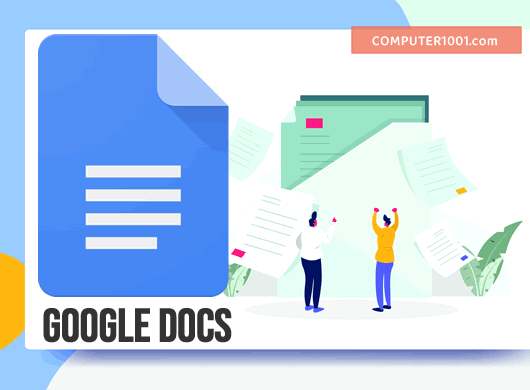
Cara Menggunakan Google Docs untuk Pemula | Innovate Stamford Now

Cara Menggunakan Google Docs Outline Tool, Ternyata Gampang! | Innovate Stamford Now
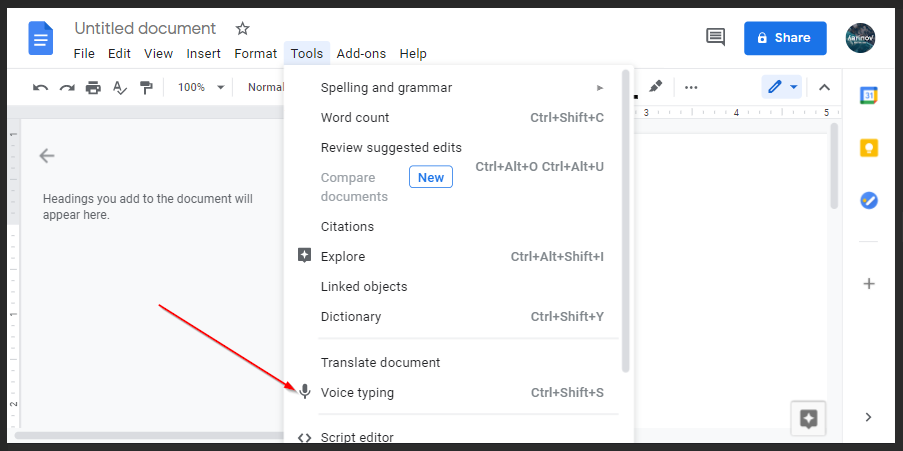
Cara Menggunakan Google Docs | Innovate Stamford Now
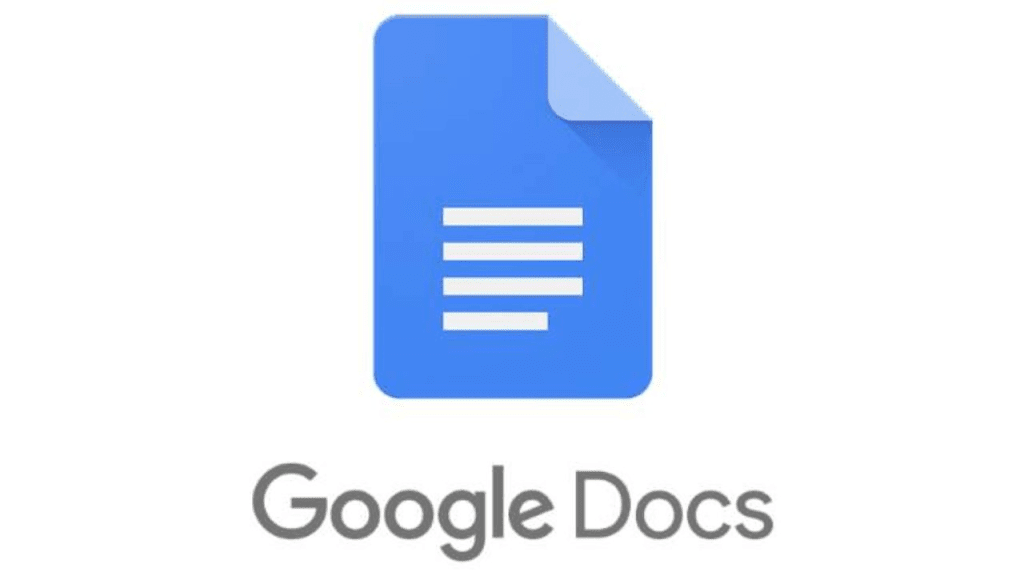
Cara Menggunakan Google Docs Secara Offline Tanpa Internet | Innovate Stamford Now

Bagaimana Cara Menggunakan Google Translate Pada Laravel | Innovate Stamford Now

Cara Menggunakan Google Docs, Tutorial Basik + Tips dan Trik | Innovate Stamford Now

Cara membuat outline di google docs 2021 | Innovate Stamford Now

Panduan Cara Menggunakan Google Docs untuk Pemula | Innovate Stamford Now

Cara Menggunakan Google Docs Outline Tool | Innovate Stamford Now

Cara Menggunakan Dan Fungsi Google Docs | Innovate Stamford Now

Cara Menggunakan Google Docs Voice Typing | Innovate Stamford Now
![Cara Menggunakan Voice Typing Di Google Docs [Update] 2024](https://i2.wp.com/kompinesia.com/wp-content/uploads/2022/09/buat-dokumen-baru.jpg)
Cara Menggunakan Voice Typing Di Google Docs [Update] 2024 | Innovate Stamford Now

Cara Menggunakan Fitur Voice Typing di Google Docs | Innovate Stamford Now

Cara Menggunakan Google Docs Offline di Google Chrome | Innovate Stamford Now

Cara Menggunakan ChatGPT di Google Sheets dan Google Docs | Innovate Stamford Now